解决联想电脑不能用Ghost安装系统的办法
用ghost备份、还原安装版windows 10正确方法 (此方法同样适用安装版windows 7)
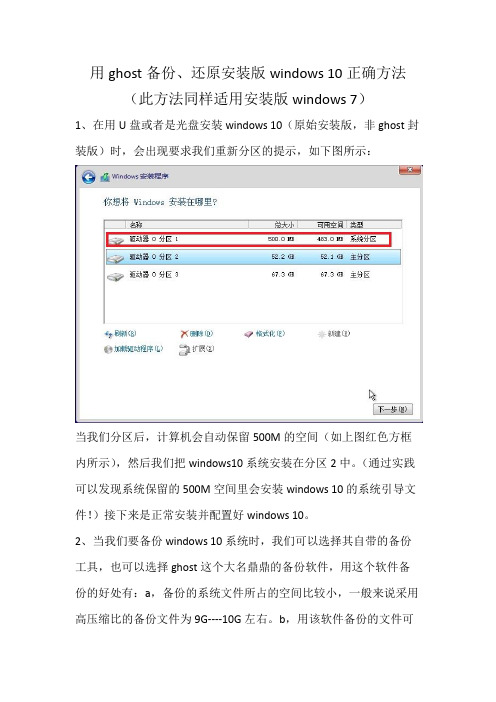
用ghost备份、还原安装版windows 10正确方法(此方法同样适用安装版windows 7)1、在用U盘或者是光盘安装windows10(原始安装版,非ghost封装版)时,会出现要求我们重新分区的提示,如下图所示:当我们分区后,计算机会自动保留500M的空间(如上图红色方框内所示),然后我们把windows10系统安装在分区2中。
(通过实践可以发现系统保留的500M空间里会安装windows 10的系统引导文件!)接下来是正常安装并配置好windows 10。
2、当我们要备份windows 10系统时,我们可以选择其自带的备份工具,也可以选择ghost这个大名鼎鼎的备份软件,用这个软件备份的好处有:a,备份的系统文件所占的空间比较小,一般来说采用高压缩比的备份文件为9G----10G左右。
b,用该软件备份的文件可以单独对计算机进行还原。
(不会像用windows 10自带的备份软件那样,即使是备份好了,如果windows 10的引导程序出现了问题,计算机也不能够正确识别备份的文件,当然也就无法正常还原了)3、好了,言归正传,接下来讲一讲如何用ghost来给windows 10作备份:A、用U盘或光盘进入dos系统,并打开ghost备份软件,并按照图示的步骤打开,如下图所示:B、完成了上面A的步骤后弹出如下图的提示框,在弹出的提示框里选择要备份的本地硬盘。
假设有多块硬盘的话,一点要选择安装windows 10所在的那块硬盘,即要备份的那块硬盘。
由于我的计算机只有一块硬盘,所以就只显示了一块硬盘的信息。
C、弹出对话框(如下图所示):该对话框的意思是“选择要备份的硬盘分区”,这时我们可以看到一共有3个分区,第一个就是系统保留的那个500M的里面安装的是系统引导文件,第二个分区是windows 10系统所在的分区,也就是我们通常所说的系统盘即:C盘,我们要将这两个分区一起选中进行备份。
选中两个分区后,接着选择OK,进入下一步。
品牌机有隐藏分区 解决联想等品牌机、
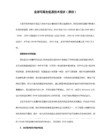
方案二:
其实这个是最简单的,就是直接进WINPE,在WINPE中还原系统GHOSTXP,然后电脑重启后就会自动安装了。
方案三:
在PQ也删除隐藏分区,并重新分区格式化后,再按正常步骤继续GHOST的安装!
方案四:
1.先用光盘启动,进入DOS后输入diskgen.exe,把里面的分区删之,保存退出。
另外有些新版的ghost系统默认加了noide参数,所以不懂ghost软件的话,找个新版的ghost系统来试试,也是可以考虑的。
新买的联想K42装不进去GHOST XP系统,装完系统就蓝屏
关于这个问题我可以补充一下:
进入DOS 运行ghost命令 后面可加-noide 也就是ghost -noide 进入ghost安装系统 如果你是扬天系列的电脑,光驱硬盘都是串口接口的话,建议在COMES里有个设置里面 把一个硬盘模式改为兼容模式。好象是ATH 一起是3个选择。安装系统前设置好COMES里的硬盘模式为ATH然后进入dos运行ghost -noide 命令 进入ghost安装系统,系统文件复制完成后重新启动后,依然进入COMES把原来改为ATH的设置改成原来的。这样就行了。
联想 扬天M5100V不能装系统
台式联想 扬天M5100V不能装系统
硬盘我清过零 也全盘格式化过 每次装完系统重启后报missing operating system这个错 G版和硬装都试过 版本也换了几个 请大侠帮帮忙这个问题怎么解决
问题解决啦 我把硬盘里那个联想分区格拉 把硬盘上在其他机子上清零 重新分区 G系统 好啦
我同学刚装了一台电脑,重新做系统后很奇怪
只能用手动安装版的安装,无法用ghost盘安装。盘绝对没问题,用了好几张都不好用(在别的电脑上都试过了),而且做好系统后无法做一键还原。这是怎么回事呢?多谢高手指点!!谢谢!!
联想电脑怎样安装GHOST系统处理方法
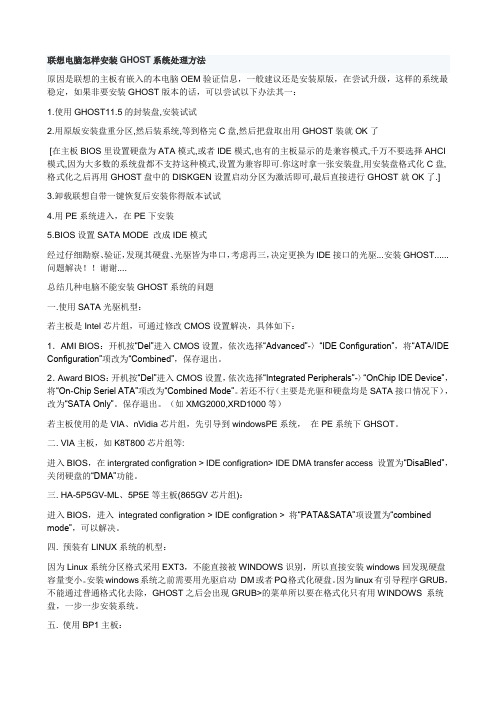
联想电脑怎样安装GHOST系统处理方法原因是联想的主板有嵌入的本电脑OEM验证信息,一般建议还是安装原版,在尝试升级,这样的系统最稳定,如果非要安装GHOST版本的话,可以尝试以下办法其一:1.使用GHOST11.5的封装盘,安装试试2.用原版安装盘重分区,然后装系统,等到格完C盘,然后把盘取出用GHOST装就OK了[在主板BIOS里设置硬盘为ATA模式,或者IDE模式,也有的主板显示的是兼容模式,千万不要选择AHCI 模式,因为大多数的系统盘都不支持这种模式,设置为兼容即可.你这时拿一张安装盘,用安装盘格式化C盘,格式化之后再用GHOST盘中的DISKGEN设置启动分区为激活即可,最后直接进行GHOST就OK了.]3.卸载联想自带一键恢复后安装你得版本试试4.用PE系统进入,在PE下安装5.BIOS设置SATA MODE 改成IDE模式经过仔细勘察、验证,发现其硬盘、光驱皆为串口,考虑再三,决定更换为IDE接口的光驱...安装GHOST......问题解决!!谢谢....总结几种电脑不能安装GHOST系统的问题一.使用SATA光驱机型:若主板是Intel芯片组,可通过修改CMOS设置解决,具体如下:1.AMI BIOS:开机按“Del”进入CMOS设置,依次选择“Advanced”-〉“IDE Configuration”,将“ATA/IDE Configuration”项改为“Combined”,保存退出。
2.Award BIOS:开机按“Del”进入CMOS设置,依次选择“Integrated Peripherals”-〉“OnChip IDE Device”,将“On-Chip Seriel ATA”项改为“Combined Mode”。
若还不行(主要是光驱和硬盘均是SATA接口情况下),改为“SATA Only”。
保存退出。
(如XMG2000,XRD1000等)若主板使用的是VIA、nVidia芯片组,先引导到windowsPE系统,在PE系统下GHSOT。
联想笔记本电脑 thinkpad SL400安装xp系统方法

联想thinkpad SL400安装xp系统方法联想thinkpad SL400安装xp系统方法:一) 安xp系统前先做好原vi s ta系统和驱动还有个人资料的备份。
用thinkpad自带恢复制作程序按提示刻好恢复盘,13张cd左右。
我个人觉得本本自带的vista基础版虽然是正版却没有浪费那么多cd盘来保留的必要。
保留原驱动还是可以的,在C:\P rogram Files\drivers或C根目录的drivers里(详细路径记不住了,因为是一个月前做的,现在手里也没有本,这里的每个文件夹内容都是驱动的安装程序,非安装后的文件)。
注:分区分不好容易把原一键恢复损坏和丢失,没用过vista,可以“百度一下”参考网上教程谨慎操作;二) 开机按F1进入BIOS—>Config—>Serial ATA(S ATA)—>SAT A Controller mode option,将AHCI改为Compatibility,F10保存退出并重启。
这是硬盘的兼容模式,否则在安装时会提升找不到硬盘或蓝屏;三) 正常安装xp系统。
首次安装推荐用正常方式安装,非ghost还原方式。
用ghost装完的xp在安硬盘驱动或其它驱动时偶尔会出现问题。
网上有很多精简版xp系统,正常安装不比ghost慢多少,我用的是深度V5.10精简版。
安装完成后做一个ghost备份,后面会用的上;四) 下载并安装xp驱动。
一种方法是在官方网站下载。
后面我会详细介绍最全,兼容性最好的xp驱动。
我的安装顺序是:主板—>以太网卡—>无线网卡—>声卡KB888111补丁—>声卡—>调制解调器—>显卡—>其它Fn 热键、左侧功能键等驱动—>SAT A硬盘驱动。
显卡放在后面安装是因为在安装完以太网卡驱动后,设备管理器会多显示出一种high definition audio硬件驱动没有安装,这实际上就是显卡驱动,在安完以太网卡驱动后才显示出来的,之前不显示。
品牌机有隐藏分区 解决联想等品牌机、笔记本不能GHOSTXP问题

品牌机有隐藏分区解决联想等品牌机、笔记本不能GHOSTXP问题检查是否为SATA硬盘,如果是,请更改BIOS设置,依次顺序为:AwardBIOS CMOS >> Integrate Peripherals >> VIA OnChip IDE Device >> IDE HDD Block Mode >> Enabled Disabled(最后一项要改为这个就可以了)方案一:首先,用安装版的XP进行安装,删掉隐藏分区,重新分区,点回车安装,然后打开光驱,取出安装盘。
第二步,放入GHOST光盘,先进入WINPE,在PE下挨个儿的格式化每个分区(这样GHOST盘内默认要安装到D盘和其它其它盘的东东就都有了安置了),你这时候可以重启电脑按照正常安装GHOST的步骤进就安装就可以了!方案二:其实这个是最简单的,就是直接进WINPE,在WINPE中还原系统GHOSTXP,然后电脑重启后就会自动安装了。
方案三:在PQ也删除隐藏分区,并重新分区格式化后,再按正常步骤继续GHOST的安装!方案四:1.先用光盘启动,进入DOS后输入diskgen.exe,把里面的分区删之,保存退出。
2.重启在重新分区。
3.之后就可以进入GHOST系统了。
方案五:联想的电脑可以GHOST,并不需要删隐藏分区. 联想的电脑出厂一般有两个Primary主分区,一个联想隐藏分区,.现在的机型都是SATA接口的硬盘和光驱, 用一键恢复到硬盘第一分区就会在GHOST界面卡住,进PE用GHOST32恢复好重启进系统会黑屏一光标狂闪,这两种方法都行不通,我用的方法是光盘启动时进DOS工具箱,手动输入ghost -noide,(假设你的ghost放在X盘根目录下,命令格式:X:\GHOST.EXE -noide 回车)这样就会跳过IDE检测不会卡在GHOST界面了,然后手动一步步的GHOST,成功率100%.绝招!分析:主要原因是使用了SATA光驱和硬盘的原因,ghost无法分辨硬盘和光驱,以及使用了最新9XX等芯片的主板影响因素:1、光盘启动要有SATA支持功能,支持SATA光驱引导,才可以使用光盘上的应用软件(分区软件等);或者使用完全安装的XP系统盘分区。
联想电脑一键恢复怎么用(按F2)

联想电脑一键恢复怎么用联想电脑一键恢复怎么用?联想电脑(台式和笔记本)都是自带了一键恢复功能,但是很多用户都不知道如何使用他,今天笔者就给大家讲解“联想电脑一键恢复怎么用?”。
联想笔记本一键恢复使用方法:首先,在关机的情况下,按电源开关键旁边的小键(像个转弯的箭头的),这时就会进入联想一键恢复的系统,画面是黑漆漆的,不过不用担心,正常。
耐心等候一会,进入了一键恢复的操作界面,看到有两个选项了吗?恢复出厂备(如果这台笔记本出厂是有配正版系统的,那恢复出厂备份就可以恢复到这台笔记本出厂时的样子,里面就没有安装OFFICE,QQ等这些软件的.恢复了之后要自己安装。
)恢复用户备份(如果这台笔记本出厂时没有配系统,那就只能选择这一项恢复用户备份,当然前提是之前有备份过系统。
)一般是选择恢复到用户备份,这样基本的软件都已经安装好了,然后按照提示一步一步进行,就可以恢复到正常的系统了。
如果您的笔记本中毒或进不了系统,开不了机就可以试一下一键恢复的功能。
这个功能只有联想电脑才有哦!联想台式机的一键恢复使用方法:台式机的一键恢复使用方法跟笔记本的有一些不同。
首先,关机,然后开机,然后马上按F2键(不要等开机好几十秒才按哦,一开机就马上按),这样就能进入联想的一键恢复系统了。
之后的操作可以参考笔记本的方法。
有些台式机没有恢复到用户备份这一项只能恢复到出厂备份。
贴士:在电脑正常使用了一段时间后,如果您觉得电脑里安装了重要的软件,想把系统备份一下,也可以使用一键恢复的功能。
使用方法是:在开机的情况下,按电源开关键旁边的小键(像个转弯的箭头的),会弹出一键恢复的界面,按照提示就可以备份系统了。
在电脑桌面上双击一键恢复的图标也可以进入一键恢复的界面。
以后如果系统出问题了就可以恢复到自己备份的状态!上面已经对联想的笔记本和台式机关于“联想电脑一键恢复怎么用?”做了详细的讲解,使用起来应该是如鱼得水。
他的这种一键恢复采用的是ghost原理,只能够还原一次,如果误还原了,那就没有办法拯救了。
联想笔记本重装系统的步骤
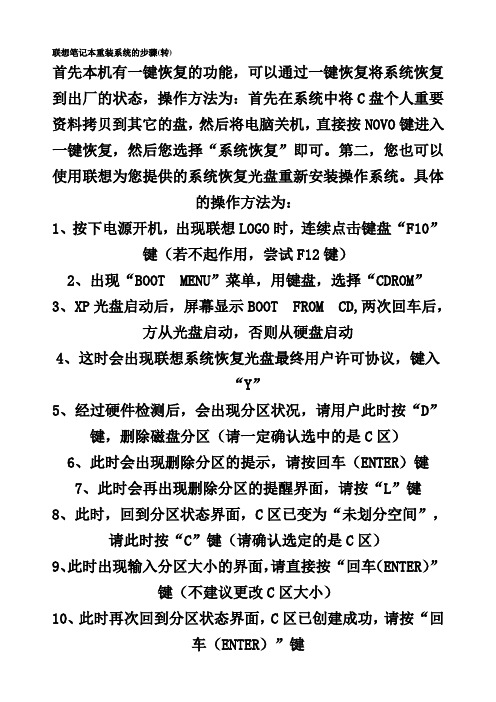
联想笔记本重装系统的步骤(转)首先本机有一键恢复的功能,可以通过一键恢复将系统恢复到出厂的状态,操作方法为:首先在系统中将C盘个人重要资料拷贝到其它的盘,然后将电脑关机,直接按NOVO键进入一键恢复,然后您选择“系统恢复”即可。
第二,您也可以使用联想为您提供的系统恢复光盘重新安装操作系统。
具体的操作方法为:1、按下电源开机,出现联想LOGO时,连续点击键盘“F10”键(若不起作用,尝试F12键)2、出现“BOOT MENU”菜单,用键盘,选择“CDROM”3、XP光盘启动后,屏幕显示BOOT FROM CD,两次回车后,方从光盘启动,否则从硬盘启动4、这时会出现联想系统恢复光盘最终用户许可协议,键入“Y”5、经过硬件检测后,会出现分区状况,请用户此时按“D”键,删除磁盘分区(请一定确认选中的是C区)6、此时会出现删除分区的提示,请按回车(ENTER)键7、此时会再出现删除分区的提醒界面,请按“L”键8、此时,回到分区状态界面,C区已变为“未划分空间”,请此时按“C”键(请确认选定的是C区)9、此时出现输入分区大小的界面,请直接按“回车(ENTER)”键(不建议更改C区大小)10、此时再次回到分区状态界面,C区已创建成功,请按“回车(ENTER)”键11、在出现的磁盘格式化界面中,选择“用FAT文件系统格式化磁盘分区(快)”12、在出现的磁盘格式化确定界面中,直接输入“回车(ENTER)键”13、此时会出现格式化的界面及进度14、之后安装程序开始复制文件15、重启后(不要在“BOOT FROM CD...”时打回车),继续安装16、等安装结束后,系统会自动重启,然后进入系统设置中。
首先会进入Internet连接选项。
请选择“跳过”跳过此步,在系统中的INTERNET选项中进行设置。
17、之后会出现注册界面。
注册与否对系统的使用没有影响,请选“否,现在不注册”,点“下一步”18、下面将进入用户帐户设置,系统会提示您输入使用这台计算机的用户名,这将出现在登录时的列表中。
碰到Ghost出了问题有我全套解决办法

碰到Ghost出了问题有我全套解决办法[收藏此页] [打印] [推荐]因为备份和还原系统飞快,如今玩电脑的朋友都离不开Ghost。
不过Ghost在使用过程中常会出现故障,番茄经常看到网上有无数的帖子都在请教对策,但是很少有比较详尽的回答,这里番茄就为大家总结一下。
一、无法备份/恢复分区案例1:有朋友说曾用Ghost8.3在DOS下备份硬盘的C分区,但是当备份到10%左右时,Ghost突然出错,跳出一个警告框提示“Read source disk error”,然后就死机了;用以前备份生成的GHO文件恢复C盘分区,也是还原到20%左右时死机;重启电脑到DOS下,用Ghost再次备份或恢复C分区,故障依旧。
故障原因:Ghost备份数据时,是按照磁道次序顺序进行的,由于硬盘的C分区上有坏磁道,当备份或还原到该坏道时,Ghost将无法读取/写入C盘上的数据,因此造成备份还原中断。
解决办法:修复硬盘上的坏道,然后就能用Ghost备份/恢复分区了,方法如下:1.检查硬盘如果不需要保存硬盘上的数据,最好将目标盘格式化后再使用GHOST;假如要保留数据,则进行如下的操作:第一步:对于WinXP系统,请在桌面上双击“我的电脑”,然后鼠标右击问题盘,选“属性”。
第二步:在弹出的窗口中点“工具”,再点“开始检查”按钮,钩选“自动修复文件系统错误→扫描并试图恢复坏扇区”,下次系统启动时就会自动检查修复硬盘。
或者点击“开始”/程序/附件/命令提示符,键入DOS命令chkdsk/F回车,以此来检查有无坏扇区。
对于Win98/Me系统,则使用Scandisk命令检查硬盘上有无坏扇区。
2.修复硬盘上的坏道接下来用HDDSPEED (下载地址/Soft/31.html)修复硬盘上的坏道。
第一步:重启电脑,进入纯DOS模式下运行HDDSPEED,选择好需要检测的硬盘,然后执行“Diagnostic”菜单下的“Media test”选项。
联想笔记本系统如何重装

联想笔记本系统如何重装很多朋友在笔记本更换硬盘后重装系统后不知道怎么重装系统,联想笔记本系统如何重装呢?今天店铺与大家分享下联想笔记本系统重装的具体操作步骤,有需要的朋友不妨了解下。
联想笔记本系统重装步骤一、安装前准备1、保证能够正常进入系统;2、下载Ghost Win7系统镜像文件(网上很多,总有适合你的)二、安装步骤1、首先下载Ghost Win7系统镜像“DNGS_GHOST_WIN7_SP1_X86_V2014_12.iso”到本地硬盘上(这里下载在D盘上);2、解压所下载的“DNGS_GHOST_WIN7_SP1_X86_V2014_12.iso”镜像;3、解压出来的文件夹内容;4、把“WIN7-32.GHO”和“硬盘安装.EXE”两个文件剪切到磁盘根目录下,这里选择放在D盘里;提示:为什么不直接在文件夹内执行?因为文件夹命名过长,有时候会导致安装失败,如下图所示。
(若用户想在文件夹内直接执行,可把文件夹重新命名,例如命名为“Win7”等。
)5、双击“硬盘安装.EXE”,选择“C盘”(C盘为系统磁盘),插入映像文件WIN7-32.GHO,接着点击执行,如图所示:提示:在执行安装前要把360等杀毒软件关闭,否则无法正常安装。
(若360杀毒软件开启,会提示有毒,下载的Ghost Win7系统镜像的软件都是安全无毒的,用户可放心使用。
)6、选择“执行后”电脑会自动重启,格式化C盘,还原数据;7、数据还原之后,自动重启,进入驱动安装界面;8、驱动程序安装完成之后,再次重启,进入全新的Win7系统界面;系统重装要注意什么系统是否需重装,三条法则帮你忙如果系统出现以下三种情况之一,应该是你考虑重装系统的时候了:1)系统运行效率变得低下,垃圾文件充斥硬盘且散乱分布又不便于集中清理和自动清理;2)系统频繁出错,而故障又不便于准确定位和轻易解决;3)系统不能启动。
重新安装系统前,最好先列备份单在因系统崩溃或出现故障而准备重装系统前,首先应该想到的是备份好自己的数据。
联想笔记本系统安装教程
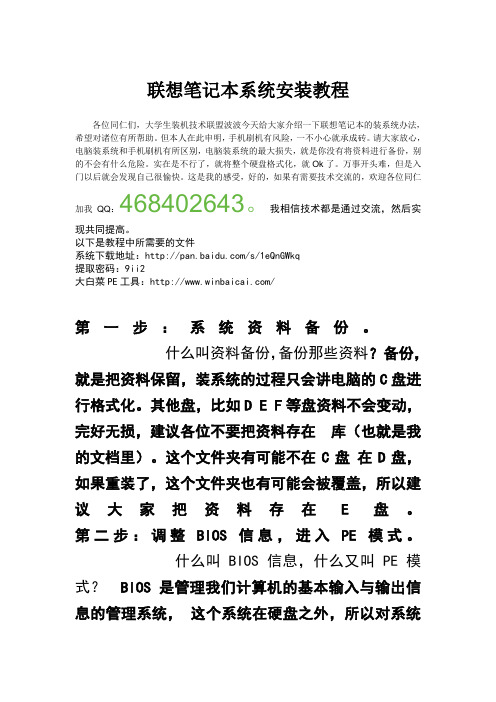
联想笔记本系统安装教程各位同仁们,大学生装机技术联盟波波今天给大家介绍一下联想笔记本的装系统办法,希望对诸位有所帮助。
但本人在此申明,手机刷机有风险,一不小心就承成砖。
请大家放心,电脑装系统和手机刷机有所区别,电脑装系统的最大损失,就是你没有将资料进行备份,别的不会有什么危险。
实在是不行了,就将整个硬盘格式化,就Ok了。
万事开头难,但是入门以后就会发现自己很愉快。
这是我的感受,好的,如果有需要技术交流的,欢迎各位同仁加我QQ:468402643。
我相信技术都是通过交流,然后实现共同提高。
以下是教程中所需要的文件系统下载地址:/s/1eQnGWkq提取密码:9ii2大白菜PE工具:/第一步:系统资料备份。
什么叫资料备份,备份那些资料?备份,就是把资料保留,装系统的过程只会讲电脑的C盘进行格式化。
其他盘,比如D E F等盘资料不会变动,完好无损,建议各位不要把资料存在库(也就是我的文档里)。
这个文件夹有可能不在C盘在D盘,如果重装了,这个文件夹也有可能会被覆盖,所以建议大家把资料存在E盘。
第二步:调整BIOS信息,进入PE模式。
什么叫BIOS信息,什么又叫PE模式?BIOS 是管理我们计算机的基本输入与输出信息的管理系统,这个系统在硬盘之外,所以对系统是没有影响的。
联想笔记本几乎都是按F2进入BIOS设置,部分联想笔记本可以按F12进入快速选择启动项面板。
好,关于进入BIOS我接下来通过图文进行介绍。
什么是PE?我来解释下:PE就是我们通过U盘的系统获得权限去格式化C盘,我们是不可能在WIN7系统里格式化C盘的,因为我们既然在系统里,就不可能格式化系统,所以我们一定要通过另一个系统,也就是C盘之外的系统来格式化和安装WIN7,所以我们要选择PE。
而PE又是一个非常非常小的系统,只有几十兆的大小。
怎么得到PE?首先我们需要一个U盘,先将U盘格式化,然后去大白菜官网下载一个U盘PE一键制作工具,自己制作一个可以启动的PE U盘,这个事很重要的,以后不管在那个电脑上都可以使用。
联想电脑的一键还原系统功能如何使用
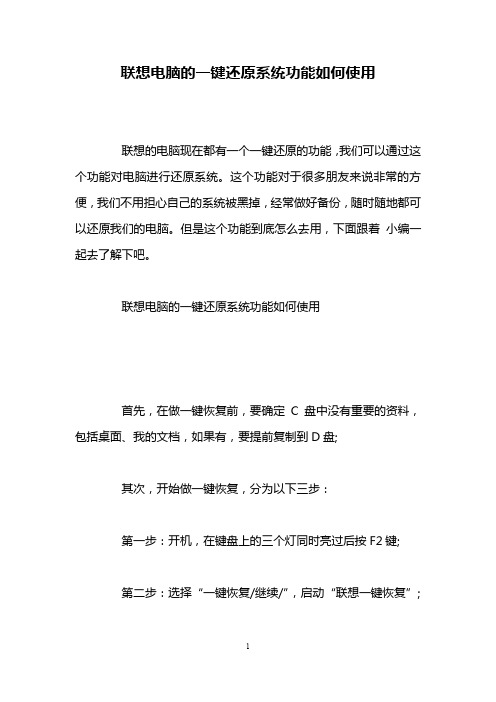
联想电脑的一键还原系统功能如何使用联想的电脑现在都有一个一键还原的功能,我们可以通过这个功能对电脑进行还原系统。
这个功能对于很多朋友来说非常的方便,我们不用担心自己的系统被黑掉,经常做好备份,随时随地都可以还原我们的电脑。
但是这个功能到底怎么去用,下面跟着小编一起去了解下吧。
联想电脑的一键还原系统功能如何使用首先,在做一键恢复前,要确定C盘中没有重要的资料,包括桌面、我的文档,如果有,要提前复制到D盘;其次,开始做一键恢复,分为以下三步:第一步:开机,在键盘上的三个灯同时亮过后按F2键;第二步:选择“一键恢复/继续/”,启动“联想一键恢复”;第三步:选择“系统恢复”,回车,然后按字母E,等到恢复完,按任意键重启电脑;再次,做完上面的三步,联想一键恢复已经完成了,但是,如果你不能确定你的D、E、F盘里没有病毒的话,最好再跟着做以下几点:一、恢复完系统后,不要直接进系统,而是先进安全模式(开机按F8键);二、用鼠标右键点击“我的电脑/管理/磁盘管理/”;三、在D盘符上点右键,选择“更改驱动器名和路径”删除D、E、F的盘符,再进正常模式(可避免D、E、F有可以自动运行病毒)。
最后,连接网络,升级杀毒软件后再用上面的方法恢复盘符。
针对联想一键恢复的部分问题汇总:针对一些朋友对联想一键恢复存在的一些问题,做一些汇总,希望对大家有所帮助1。
一键恢复在哪里?重新格式化C盘安装系统会不会破坏一键恢复?一键恢复装在你机器最后一个分区,早期的一键恢复是隐藏分区,即使使用系统光盘光盘引导到分区界面也无法看到,更无法删除,但是可以使用PQ等高级磁盘管理工具,删除合并此分区。
后期的一些机器叫服务分区,使用系统光盘光盘引导到分区界面可以看到叫EISA分区二,可以删除,删除后就没有一键恢复功能了。
仅仅重新格式化C盘安装系统不会破坏一键恢复,你安装好系统后仍然可以通过如按NOVO 等方式进入一键恢复界面,一键恢复系统还在你的电脑里。
GHOST常见错误及处理法子
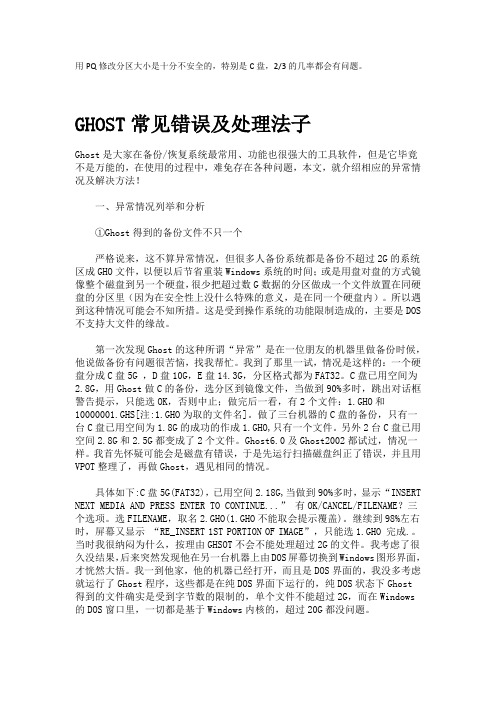
用PQ修改分区大小是十分不安全的,特别是C盘,2/3的几率都会有问题。
GHOST常见错误及处理法子Ghost是大家在备份/恢复系统最常用、功能也很强大的工具软件,但是它毕竟不是万能的,在使用的过程中,难免存在各种问题,本文,就介绍相应的异常情况及解决方法!一、异常情况列举和分析①Ghost得到的备份文件不只一个严格说来,这不算异常情况,但很多人备份系统都是备份不超过2G的系统区成GHO文件,以便以后节省重装Windows系统的时间;或是用盘对盘的方式镜像整个磁盘到另一个硬盘,很少把超过数G数据的分区做成一个文件放置在同硬盘的分区里(因为在安全性上没什么特殊的意义,是在同一个硬盘内)。
所以遇到这种情况可能会不知所措。
这是受到操作系统的功能限制造成的,主要是DOS 不支持大文件的缘故。
第一次发现Ghost的这种所谓“异常”是在一位朋友的机器里做备份时候,他说做备份有问题很苦恼,找我帮忙。
我到了那里一试,情况是这样的:一个硬盘分成C盘5G ,D盘10G,E盘14.3G,分区格式都为FAT32。
C盘已用空间为2.8G,用Ghost做C的备份,选分区到镜像文件,当做到90%多时,跳出对话框警告提示,只能选OK,否则中止;做完后一看,有2个文件:1.GHO和10000001.GHS[注:1.GHO为取的文件名]。
做了三台机器的C盘的备份,只有一台C盘已用空间为1.8G的成功的作成1.GHO,只有一个文件。
另外2台C盘已用空间2.8G和2.5G都变成了2个文件。
Ghost6.0及Ghost2002都试过,情况一样。
我首先怀疑可能会是磁盘有错误,于是先运行扫描磁盘纠正了错误,并且用VPOT整理了,再做Ghost,遇见相同的情况。
具体如下:C盘5G(FAT32),已用空间2.18G,当做到90%多时,显示“INSERT NEXT MEDIA AND PRESS ENTER TO CONTINUE...” 有OK/CANCEL/FILENAME?三个选项。
联想笔记本u盘重装系统步骤「联想笔记本u盘重装系统教程图解」
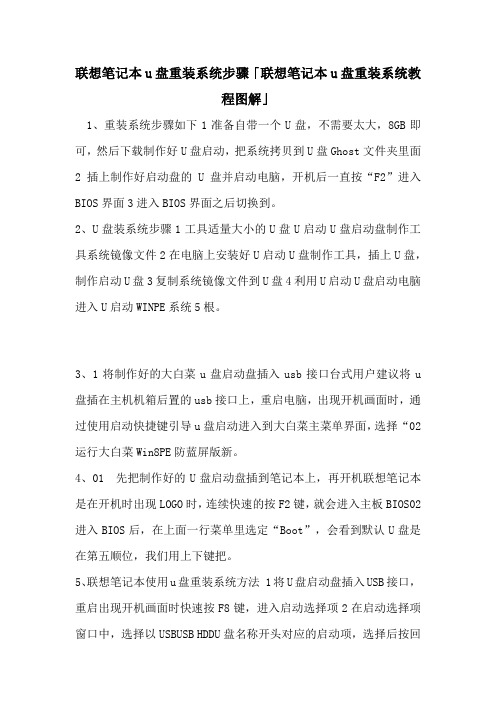
联想笔记本u盘重装系统步骤「联想笔记本u盘重装系统教程图解」1、重装系统步骤如下1准备自带一个U盘,不需要太大,8GB即可,然后下载制作好U盘启动,把系统拷贝到U盘Ghost文件夹里面2插上制作好启动盘的U盘并启动电脑,开机后一直按“F2”进入BIOS界面3进入BIOS界面之后切换到。
2、U盘装系统步骤1工具适量大小的U盘U启动U盘启动盘制作工具系统镜像文件2在电脑上安装好U启动U盘制作工具,插上U盘,制作启动U盘3复制系统镜像文件到U盘4利用U启动U盘启动电脑进入U启动WINPE系统5根。
3、1将制作好的大白菜u盘启动盘插入usb接口台式用户建议将u 盘插在主机机箱后置的usb接口上,重启电脑,出现开机画面时,通过使用启动快捷键引导u盘启动进入到大白菜主菜单界面,选择“02运行大白菜Win8PE防蓝屏版新。
4、01 先把制作好的U盘启动盘插到笔记本上,再开机联想笔记本是在开机时出现LOGO时,连续快速的按F2键,就会进入主板BIOS02 进入BIOS后,在上面一行菜单里选定“Boot”,会看到默认U盘是在第五顺位,我们用上下键把。
5、联想笔记本使用u盘重装系统方法 1将U盘启动盘插入USB接口,重启出现开机画面时快速按F8键,进入启动选择项2在启动选择项窗口中,选择以USBUSB HDDU盘名称开头对应的启动项,选择后按回车键确认,如图所示3进入u。
6、具体步骤如下1打开小白一键重装系统软件,退出杀毒软件,等待软件检测本地环境完成后进入主界面,然后将U盘插入电脑,点击制作系统,开始制作u盘启动盘2然后选择需要安装的系统,点击开始制作 3之后就等待U盘启动盘的。
7、联想笔记本设置U盘启动装系统步骤如下 1制作好大白菜uefi pe 启动U盘之后,将win10 64位系统iso镜像直接复制到U盘gho目录下2在电脑上插入U盘,启动之后按住Fn,然后不停按F12调出启动菜单,如果没有反应,按电脑电源键。
装系统提示Output error file to the following location A:-ghosterr.txt怎么办?

装系统提示Output error file to the following location A:\ghosterr.txt怎么办?导读:装系统经常会遇到各种问题,最近有不少用户在装这些系统的时候就遇到提示Output error file to the following location A:\ghosterr.txt错误,那么遇到这个问题怎么办呢?不懂得处理的朋友请看以下内容!错误原因:1、和Ghost版本有一定的关系,现在Ghost的最新的版本是12,如果你用Ghost8.2之前的版本去Ghost新出的Gho文件时有的时候会出现这种情况(我以前遇到过用Ghost8.0也会出现文件出错信息,后来换成Ghost8.3解决这个问题),可以重新换个系统重装试试。
2、如果硬盘有坏道也会出错,你可以下载一个HD Tune来检测一下硬盘看一看有没有坏道,通常是硬盘分区的问题。
解决方法:用正式版的系统盘格式化C盘再装试试,或者重新用PQ格式化C盘试试。
Ghost安装过程中断,出现以下提示Output error file to the following location:A:\ghosterr.txt原因一般是读取或写入数据出错,可能是写入硬盘出现错误。
建议:用Ghost装系统时系统不能顺利安装,出现A:\ghosterr.txt错误提示的原因是:文件丢失了。
Ghost的恢复记录里纪录了准备恢复的文件详细信息,而在Ghost恢复过程中却在Ghost映像文件里却找不到相关的文件,或者虽然找到了文件,但是可能由于硬盘的问题,最终无法复制这个文件到硬盘指定位置,在程序反复尝试后,Ghost只能中断安装,根据中断原因,就会出现相关错误提示,为什么Ghost影像文件会丢失呢?原因有以下几个:1、Ghost映像本身就有问题。
Ghost映像在制作之初就有问题,先天不足,在硬盘都无法通过验证,重新下载系统解决问题。
联想电脑不能GHOST的解决方法
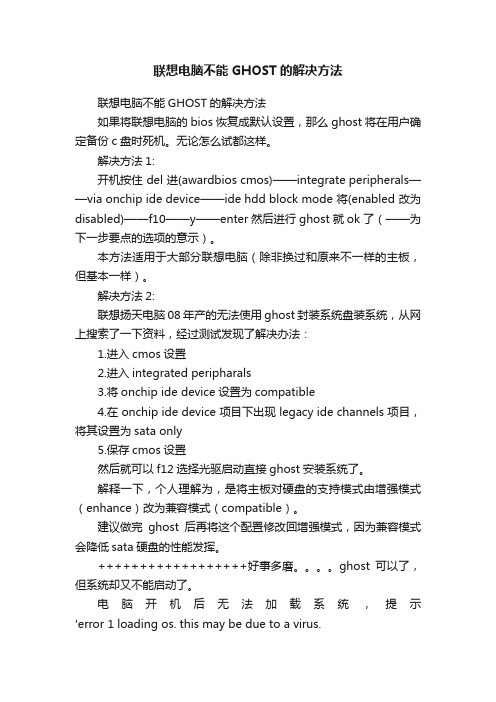
联想电脑不能GHOST的解决方法联想电脑不能GHOST的解决方法如果将联想电脑的bios恢复成默认设置,那么ghost将在用户确定备份c盘时死机。
无论怎么试都这样。
解决方法1:开机按住del进(awardbios cmos)——integrate peripherals——via onchip ide device——ide hdd block mode将(enabled改为disabled)——f10——y——enter然后进行ghost就ok了(——为下一步要点的选项的意示)。
本方法适用于大部分联想电脑(除非换过和原来不一样的主板,但基本一样)。
解决方法2:联想扬天电脑08年产的无法使用ghost封装系统盘装系统,从网上搜索了一下资料,经过测试发现了解决办法:1.进入cmos设置2.进入integrated peripharals3.将onchip ide device设置为compatible4.在onchip ide device项目下出现legacy ide channels项目,将其设置为sata only5.保存cmos设置然后就可以f12选择光驱启动直接ghost安装系统了。
解释一下,个人理解为,是将主板对硬盘的支持模式由增强模式(enhance)改为兼容模式(compatible)。
建议做完ghost后再将这个配置修改回增强模式,因为兼容模式会降低sata硬盘的性能发挥。
++++++++++++++++++好事多磨。
ghost可以了,但系统却又不能启动了。
电脑开机后无法加载系统,提示'error 1 loading os. this may be due to a virus.error 1 loading os. this may be due to a virus.1. shut down2. boot from floppy3. run ontrack disk manager4 sele?ct,upgrade,from advanced options以上所列的四条均是解决办法....以dm修复,如下:从光盘运行dm.run ontrack disk manager选择(a)dvanced options再选择(u)pgrade disk manager.重新启动电脑,修复.解决方法3:ghost现在对sata硬盘仍存在一些小问题,看看你的硬盘是不是sata接口的,比较简单的方法就是升级ghost的版本,目前ghost10可以支持sata硬盘。
解决联想电脑不能用Ghost安装系统的办法

解决联想电脑不能用Ghost安装系统的办法解决联想电脑不能用Ghost安装系统的办法-一台联想机子做完系统以后,在纯DOS下一进入Ghost就死在那里了,一动也不动。
开始还以为是人品问题,就算了。
当第二台机子出现同样的问题,就明白了这里应该是设置的问题了。
这些机子的硬盘都是SATA,以前都是IDE硬盘,都没出现这个问题,应该在主板BIOS上找原因,在Gost时因为是串口硬盘,而主板BIOS设置又提示是IDE硬盘,所以Ghost程序一直在寻找硬盘过程中,造成系统不响应最终死机。
具体解决办法:1、进入BIOS,把Integrated Peripharals——OnChip IDE Device下的硬盘模式由Enhanced改为Compatible,保存,重启。
2、重启后,还没搞定,第二步。
进入BIOS,在Advance Integrated Devices,里面有一项USB BIOS Legace Support,把它禁用。
3、还不行,如果预装系统的话,请在启动时,按F10键进入慧盾设置界面,初始密码000000,选择卸载项,把这个东东删掉。
4、再不行,就用联想自带的一键恢复来备份吧。
其实做了第一步,基本上就能解决联想电脑GHOST问题了,后面三项是以防万一。
在维修电脑的过程中,发现“联想”品牌机要重装系统,或者用Ghost还原安装时候,会出现错误,使得安装无法全部完成。
其实这是联想的保护技术,在机箱背后,注意观察,就会发现一个拨动开关,这就是BIOS防写开关,只要把开关拨到OFF位置,就可以了,在系统全部安装完成以后,可以正常使用了,再把开关拨回ON位置,一切OK。
本篇文章来源于动易家园转载请以链接形式注明出处网址:。
联想电脑的联想一键还原系统怎么用.
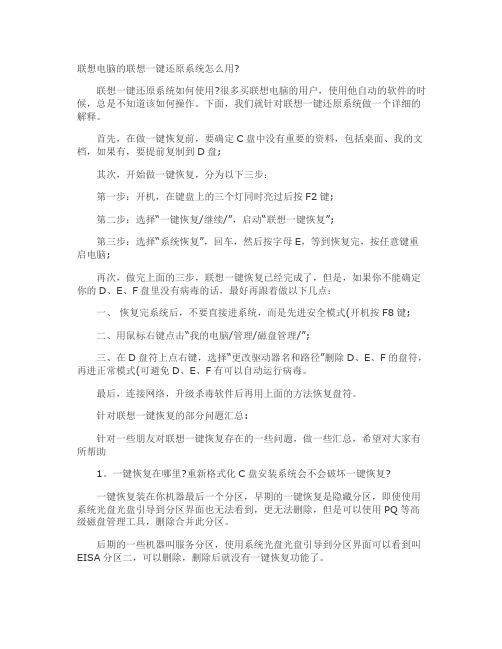
联想电脑的联想一键还原系统怎么用?联想一键还原系统如何使用?很多买联想电脑的用户,使用他自动的软件的时候,总是不知道该如何操作。
下面,我们就针对联想一键还原系统做一个详细的解释。
首先,在做一键恢复前,要确定C盘中没有重要的资料,包括桌面、我的文档,如果有,要提前复制到D盘;其次,开始做一键恢复,分为以下三步:第一步:开机,在键盘上的三个灯同时亮过后按F2键;第二步:选择“一键恢复/继续/”,启动“联想一键恢复”;第三步:选择“系统恢复”,回车,然后按字母E,等到恢复完,按任意键重启电脑;再次,做完上面的三步,联想一键恢复已经完成了,但是,如果你不能确定你的D、E、F盘里没有病毒的话,最好再跟着做以下几点:一、恢复完系统后,不要直接进系统,而是先进安全模式(开机按F8键;二、用鼠标右键点击“我的电脑/管理/磁盘管理/”;三、在D盘符上点右键,选择“更改驱动器名和路径”删除D、E、F的盘符,再进正常模式(可避免D、E、F有可以自动运行病毒。
最后,连接网络,升级杀毒软件后再用上面的方法恢复盘符。
针对联想一键恢复的部分问题汇总:针对一些朋友对联想一键恢复存在的一些问题,做一些汇总,希望对大家有所帮助1。
一键恢复在哪里?重新格式化C盘安装系统会不会破坏一键恢复?一键恢复装在你机器最后一个分区,早期的一键恢复是隐藏分区,即使使用系统光盘光盘引导到分区界面也无法看到,更无法删除,但是可以使用PQ等高级磁盘管理工具,删除合并此分区。
后期的一些机器叫服务分区,使用系统光盘光盘引导到分区界面可以看到叫EISA分区二,可以删除,删除后就没有一键恢复功能了。
仅仅重新格式化C盘安装系统不会破坏一键恢复,你安装好系统后仍然可以通过如按 NOVO 等方式进入一键恢复界面,一键恢复系统还在你的电脑里。
2。
频繁使用“一键恢复”对电脑有没损害?每次你做一键恢复相当于格式化C盘后将服务分区的上次备份的系统全部重新拷贝到你的C盘里面,这只是一个磁盘读写和拷贝数据的过程,对机器硬件(硬盘等不会有什么损害。
Ghost系统还原出现或CRC32错误的解决方案
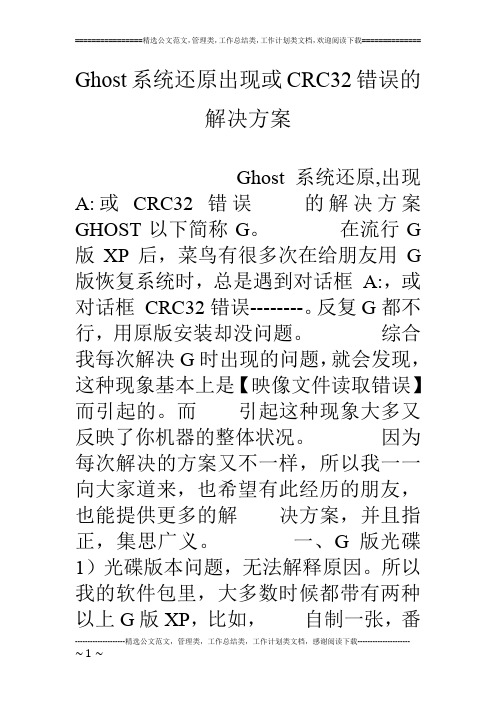
Ghost系统还原出现或CRC32错误的解决方案Ghost系统还原,出现A:或CRC32错误的解决方案GHOST以下简称G。
在流行G 版XP后,菜鸟有很多次在给朋友用G 版恢复系统时,总是遇到对话框A:,或对话框CRC32错误--------。
反复G都不行,用原版安装却没问题。
综合我每次解决G时出现的问题,就会发现,这种现象基本上是【映像文件读取错误】而引起的。
而引起这种现象大多又反映了你机器的整体状况。
因为每次解决的方案又不一样,所以我一一向大家道来,也希望有此经历的朋友,也能提供更多的解决方案,并且指正,集思广义。
一、G版光碟1)光碟版本问题,无法解释原因。
所以我的软件包里,大多数时候都带有两种以上G版XP,比如,自制一张,番茄一张,或别的G版XP。
2)光碟损坏。
这是最常见的。
二、硬盘问题:1)如果是0磁道损坏,在第一时间内就会提示你,你也不可能G上。
2)硬盘坏道,如果检测不是很多的话,在坏道维护不顺的情况下,大家可以尝试在分C区的时候,从20G、15G、10G、8G,很可能在G的时候,会忽视这些坏道,进而安装顺利。
如果很多的话,大家应该知道怎么办了。
3)逻辑分区表,全盘重新分区,即可解决。
三、光驱1)改变光驱方向,或横或竖,都有可能在G的时候顺利过关。
2)无意当中,在一台DVD和CDROM均有的机器,G的时候,DVD不行,用CDROM 却没问题;而后,又试过在另一台机器上,CD不行,DVD又没问题。
唉,我苦恼,还是无法解释。
3)光驱读碟能力。
或损坏或激光头已经老矣。
四、内存对,就是内存。
千万不要以为你的内存可以正常使用,玩这玩那没问题,在G时出现问题就应该和内存没关系。
绝不是这样,如果有专业的朋友,可以用专业术语的文字改一下我下面不专业的解释。
内存,应该是允许有坏点的,重启电脑自检内存、登录XP自检内存、使用电脑的过程当中内存反复读取,都未必会反映内存真实情况,就是作为我成天在电脑中泡着,也未必能想到。
如何解决联想台式机不能重装系统

如何解决联想台式机不能重装系统重装系统是指对计算机的操作系统进行重新安装。
有网友反映遇到了联想台式机不能重装系统的尴尬,那么如何解决联想台式机不能重装系统呢?下面店铺就为大家带来了解决联想台式机不能重装系统的方法。
联想台式机不能重装系统的原因主要有三个:首先关闭电源,打开主机,将硬盘的数据线和电源线重新拨插一下,这样可以排除因接触不良找不到硬盘的原因,而无法安装系统。
(1)第一个原因:就是硬盘模式不同造成的无法识别硬盘:由于现在电脑的硬盘大部分都是串口硬盘,而普通的XP安装盘和GHOST版的安装光盘,它们都没有集成SATA控制驱动(或者有些也集成了,但是与实际中的SATA控制驱动不匹配),从而造成不兼容,而无法识别硬盘,导至无法正常安装操作系统或者蓝屏,所以就必须更换硬盘的模式,将AHCI改成IDE模式,就可以正常安装了。
台式机:按DEL,进到BIOS中,找到Advances---Sata configaration--Stata mode selection--将AHCI改成IDE--F10保存就OK ,或者依次选择“Devices→ATA Drives Setup→Configure SATA as→IDE”,最后按F10键保存并退出BIOS。
笔记本:开机按F2进入BIOS,在Configuration------SATA Mode Selection这里按回车键选IDE,按F10再按回车。
或者是开机按f2进入BIOS设置,configuration项下有sata controller mode选项,选compatible为兼容(ide)模式,选ahci为sata模式,这里我们选择为compatible模式,然后按f10再按回车键退出。
(2)第二个原因:就是硬盘的主引导记录(MBR)出错了,或者分区表出错,导至无法引导系统或者找不到硬盘的分区,无法安装。
一般遇上这种情况就是重建主引导记录和分区表,方法如下:处理方法:首先你要准备一张带PE的GHOST版的最新安装光盘,不管是XP还是WIN7,(一般软件店或者电脑店都有买¥5-8一张)或者准备一个带PE的U盘,接着在BIOS中或者开机按下F12键,设好第一启动项为光驱(或者U盘),放入光盘(或者插入U盘),进入光盘中(或者U盘中),进入WINPE中,找到一个叫diskgenius的软件,打开这个软件,找到本机的“硬盘”,选中硬盘,点右键,会弹出一个下拉列框,上面就有一个“重建主引导记录(MBR)”,点击这个“重建主引导记录(MBR)”,然后就会弹出一个对话框,你点击“是”,然后弹出“任务成功完成”的对话框,你点“确定”,就可以修复主引导记录了。
- 1、下载文档前请自行甄别文档内容的完整性,平台不提供额外的编辑、内容补充、找答案等附加服务。
- 2、"仅部分预览"的文档,不可在线预览部分如存在完整性等问题,可反馈申请退款(可完整预览的文档不适用该条件!)。
- 3、如文档侵犯您的权益,请联系客服反馈,我们会尽快为您处理(人工客服工作时间:9:00-18:30)。
解决联想电脑不能用Ghost安装系统的办法
-
一台联想机子做完系统以后,在纯DOS下一进入Ghost 就死在那里了,一动也不动。
开始还以为是人品问题,就算了。
当第二台机子出现同样的问题,就明白了这里应该是设置的问题了。
这些机子的硬盘都是SATA,以前都是IDE硬盘,都没出现这个问题,应该在主板BIOS上找原因,在Gost 时因为是串口硬盘,而主板BIOS设置又提示是IDE 硬盘,所以Ghost程序一直在寻找硬盘过程中,造成系统不响应最终死机。
具体解决办法:
1、进入BIOS,把Integrated Peripharals——OnChip IDE Device下的硬盘模式由Enhanced改为Compatible,保存,重启。
2、重启后,还没搞定,第二步。
进入BIOS,在Advance Integrated Devices,里面有一项USB BIOS Legace Support,把它禁用。
3、还不行,如果预装系统的话,请在启动时,按F10键进入慧盾设置界面,初始密码000000,选择卸载项,把这个东东删掉。
4、再不行,就用联想自带的一键恢复来备份吧。
其实做了第一步,基本上就能解决联想电脑GHOST问题了,后面三项是以防万一。
在维修电脑的过程中,发现“联想”品牌机要重装系统,或者用Ghost还原安装时候,会出现错误,使得安装无法全部完成。
其实这是联想的保护技术,在机箱背后,注意观察,就会发现一个拨动开关,这就是 BIOS防写开关,只要把开关拨到OFF位置,就可以了,在系统全部安装完成以后,可以正常使用了,再把开关拨回ON位置,一切OK。
